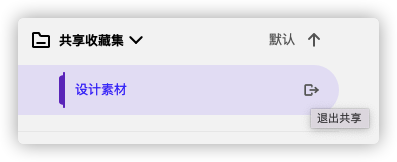# 收藏集
收藏集是 Pinbox 用来管理收藏的一个方式,它类似操作系统的文件夹,支持多层嵌套,移动,分享,编辑等操作,与标签配合使用可以更加立体地整理收藏,提高工作效率和生产力。
Pinbox 中所有收藏的内容默认都会放在我的收藏中,它相当于所有收藏集的父集,也有未分类的含义,整理收藏一般从这里开始。
新建
在我的收藏集下面找到 + 号,输入收藏集名称,点击后面的确认按钮或按下回车键即可新建一个收藏集。
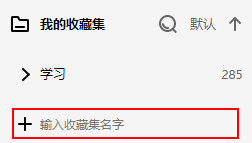
点击收藏集后面的 + 按钮即可新建子收藏集。
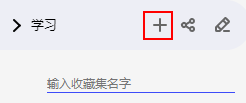
关联
每一个收藏只能关联一个收藏集,你可以使用拖拽的方式来移动收藏的位置。
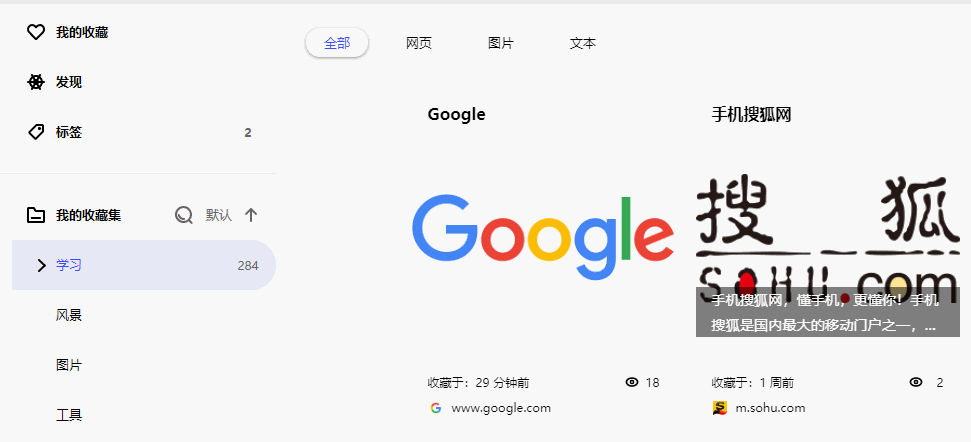
删除
点击收藏集后面的编辑按钮,在弹框中点击删除收藏集即可。注意:收藏集删除后其下所有的子收藏集和它们收藏的内容将无法恢复,请谨慎使用该功能。

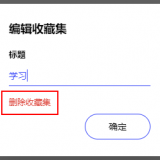
编辑
点击编辑按钮,修改名称点击确定。
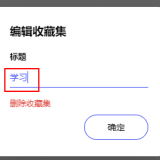
移动
鼠标左键按住收藏集,拖拽到另一个收藏集上方。
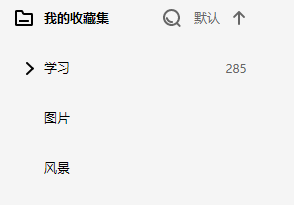
也可以将子收藏集移动到根目录。
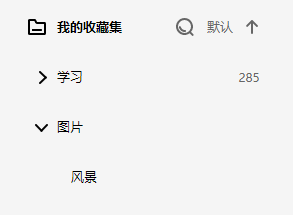
排序
收藏集支持三种排序模式:默认、时间、名称,每一种排序模式都支持正序(从小到大)和逆序(从大到小)。
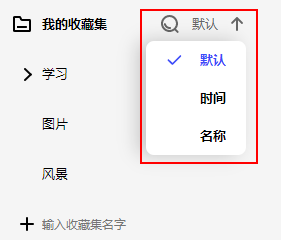
其中默认排序模式下支持自定义拖拽排序。
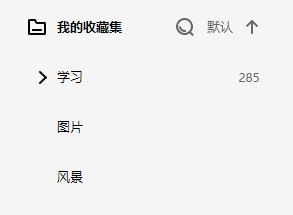
搜索
当收藏集数量和层级很多的时候,可以使用搜索功能来快速定位。
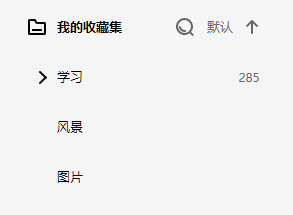
加密
某些场景下你可能想要加密收藏集来避免其他人使用自己的电脑时访问自己的收藏,收藏集加密后,只允许点击收藏集并输入密码来进行访问,搜索、关联搜索、标签等均无法看到加密收藏集内的内容。
第一次使用加密收藏集时,需要先设置一个收藏集密码,该密码专门用来解密收藏集。
点击加密收藏集后,会提示输入收藏集密码,输入密码后可以正常访问,同时可以设置未来一段时间内无需再次输入密码。
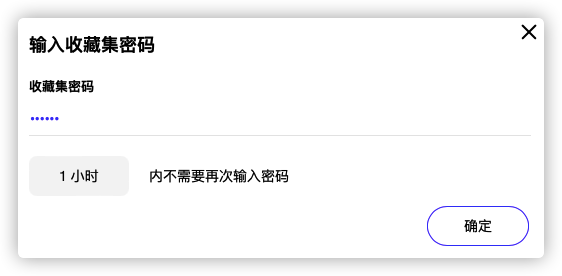
如果忘记了收藏集密码,可以在用户中心使用主密码重新设置。
分享
如果你是一个喜欢分享的人,可以选择将收藏集分享到 Pinbox 发现 (opens new window),分享的收藏集将会出现在这里并可以被网络上任何人访问。
点击收藏集后面的分享按钮可以打开分享弹框进入下一步操作。

开启通过链接访问的开关后收藏集将会进入等待审核状态,收藏集分享必须经过我们后台审核通过后才会出现在 Pinbox 发现 (opens new window),请不要分享我们不允许的内容(包括但不限于政治、色情、血腥、暴力、恐怖等内容),一旦违规,你的账号会被禁用。
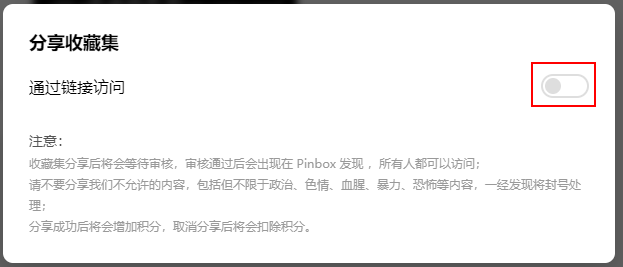
提交审核后,可以继续填入更多信息(标题、描述、封面、标签)来让用户理解这个收藏集。信息填地越详细越能获得用户的喜欢以及提高曝光率。
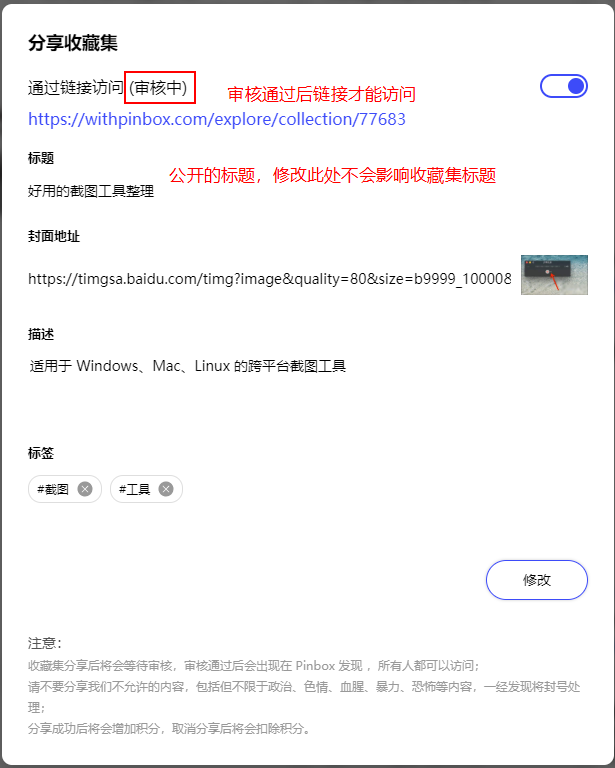
审核时间一般在一个工作日以内,审核通过后,就可以将链接发布到互联网上供大家浏览了,如果是 Pinbox 用户还可以将公开的收藏集一键克隆到自己的收藏集中。
共享
如果不想将收藏集公开并分享到发现页,而只想与你指定的人分享,那么可以使用收藏集的共享功能。
共享功能可以将自己的收藏集授权给给指定的 Pinbox 用户使用。
点击收藏集后面的分享按钮打开分享弹框,然后切换到共享收藏集标签页,输入你想要邀请的用户邮箱,点击邀请即可。
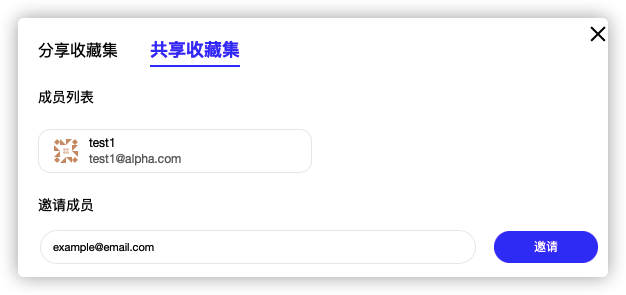
被邀请用户将会收到系统通知,他可以选择接受或拒绝。
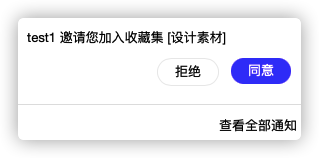
接受共享邀请的用户将会出现在共享弹框的成员列表中,你可以在这里管理这些用户。
点击左侧栏我的收藏集即可在自己的和加入的收藏集之间进行切换,加入的收藏集目前只有只读权限,无法对其进行编辑操作。
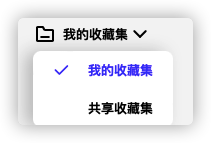
点击共享收藏集右侧的退出按钮可以主动退出。